Что лучше жесткий диск или SSD накопитель?
Что лучше HDD или SSD
Что лучше HDD или SSD — какой накопитель эффективнее

Что лучше HDD или SSD — когда вы собрались выполнить модернизацию своего компьютера либо собрать новый системный блок. То в такой момент вы наверное поставлены перед выбором, что выбрать из комплектующих твердотельный накопитель SSD или винчестер HDD. Как определить, что является лучшим из этих компонентов для хранения данных? Однозначно на такой вопрос ответить нельзя, поэтому будет проще вместе с вами разобраться с этой задачей.
Чем отличаются данные устройства?
Надеемся, практически любой владелец компьютера имеет представление о жестком диске, и знает какие он выполняет функции. Это механизм на жестких магнитных дисках предназначен для хранения накопленной информации в электронном виде. Выполнен он в металлическом корпусе небольшого размера, внутри его установлен шпиндельный двигатель для вращения набора магнитных пластин.
Именно с этих пластин извлекается информация либо она записывается на них с помощью блока магнитных головок. Скорость вращения стандартных дисков составляет 5400 и 7200 об/мин в зависимости от типа устройства. Винчестеры бывают двух форматов 2,5, который в основном устанавливается в ноутбуках и 3,5 дюйма для персональных компьютеров. Кроме этого существует еще твердотельный накопитель SSD, о котором мы поговорим ниже, так все же, что лучше HDD или SSD ?

Положительные и отрицательные характеристики этих запоминающих устройств
Попробуем вместе выяснить преимущества SSD относительно HDD:
1. Основным преимуществом SSD, который выполнен на основе памяти, является высокая скорость конверсии информации. Обычные винчестеры имеют скорость запись/чтения в пределах 120 Мбит/с, тогда как твердотельный жесткий диск может развивать скорость более 550 Мгб/с. Особенно когда SSD работает в интерфейсе параллельной шине PCI Express. Скорость получения информации у твердотельника находится в пределах 0,25 мс, а у стандартного жесткого диска она составляет около 4 мс. Здесь вы сами видите какая большая разница между ними.
2. В конструкции жестких дисков существуют части подвижной считывающей головки. Поэтому, во время работы устройства они достаточно сильно шумят в отличие от абсолютно бесшумных твердотельных накопителей. К тому же, через некоторое время работы харда он начинает прилично нагреваться. В то время как накопитель на основе микросхемы работает вообще без выделения тепла. Уже сейчас, не сильно углубляясь в отличия двух этих устройств, можно сравнить, что лучше HDD или SSD.
3. К отрицательным моментам у HDD можно назвать непереносимость вибрации и резких ударов. Механические воздействия такого типа могут стереть какую то часть информации либо устройство совсем перестанет работать. «Твердотельник» же великолепно противостоит всевозможным вибрациям, что обусловлено его специальной конструкцией.
4. Следовательно, можно сделать из этого вывод: для ноутбука — это отличный вариант, особенно когда вы часто путешествуете в автомобиле. Хотя, если подходить принципиально к сравнению, то однозначно утверждать что лучше HDD или SSD не стоит. При соблюдении простых правил эксплуатации, избегая скачков напряжения, оба этих девайса могут работать долгое время.
5. Что касается твердотельных хранителей информации в плане веса, то они практически невесомые, где-то в районе 50 грамм. Между тем, винчестеры на магнитных дисках имеют значительный вес. Вдобавок к этому, данная особенность очень актуальна для переносных моделей компьютеров. Более того, для SSD не требуется большого потребления электроэнергии, в отличие от стандартного компьютерного жесткого диска.
Что лучше SSD или HDD поставить в свой комп или ноут?
Приветствую тех, кто не может определиться, что лучше SSD или HDD. В этой статье мы взвесим все плюсы и минусы обоих устройств, облегчив тем самым вам выбор. Советую прочесть ее и тем, кто пока не собирается покупать накопитель, но не знает, о чем столько споров между приверженцами одного и другого вида.

Размер и вес
Как вы понимаете, один чип занимает гораздо меньше места, даже внутри защитного корпуса, чем множество элементов в винте, поэтому он и легче. Вес первого составляет не более 50 граммов, а второго, даже при небольшом форм-факторе в 2,5 дюйма — от 110 г. и выше
Так что если у вас ноутбук и вы постоянно носите его с собой, стоит рассмотреть такой способ облегчения своей сумки. правда не на много, но всё же.

Шумность и ударостойкость
Отсутствие механических частей в SSD повлияло не только на уменьшение веса и размера, но и издаваемого шума. В нем просто нечему тарахтеть в отличии от HDD.
Также данное преимущество делает твердотельный девайс стойким к тряске. В то время как движущиеся детали в хардах не терпят вибраций и ударов. Если девайс упадет, считывающая головка может повредить диск, и вы лишитесь важной информации навсегда.

Энергопотребление и тепловыделение
Какое еще преимущество дает отсутствие движущихся элементов в SSD? Он меньше потребляет электричества, следовательно — меньше греется. Сравните сами: при максимальной нагрузке он потребляет всего 2 Вт, а его механический конкурент — 7 Вт.
Вдобавок последний, когда проработает долгое время, может нуждаться в дополнительном источнике охлаждения, который еще прибавит вам киловатты в счете за электроэнергию. Вентилятор всё таки тоже нуждается в питании.
Что лучше ssd или hdd в скорости?
За время существования хардов практически не менялся не только их внешний вид, но и производительность. Да, считывающая головка раскручивает магнитные диски с бешеной скоростью, но она как составляла изначально 7400 оборотов в минуту, такой и сохранилась до сих пор. Правда, еще были выпущены жесткие с показателем 10000 об/мин. Но почему-то распространения они не получили. И с тех пор затишье.
Что эти числа означают в переводе на мегабайты? Первое — около 120 Мб/с, второе — около 180 — 200 Мб/с. По нынешним меркам этого мало. Появились более требовательные операционные системы и программы, поэтому винты тратят много времени на их загрузку.
Для наглядности давайте сравним, насколько быстрее SSD обрабатывает мелкие блоки данных, чем HDD. Ведь именно с ними мы имеем дело при выполнении наиболее частых задач на компьютере. Возьмем блоки по 4 Кб и получим, в среднем, такие показатели:
- При операциях чтения скорость чипов составит 63, 6 Мб/с, а дисков на 5,4 тыс. об/мин — 0,68 Мб/с, что в 94 раза медленнее.
- При операциях записи первые работают со скоростью 139 Мб/с, а вторые — 0,78 Мб/с, а это меньше в 178 раз.

Отступление по теме

Цифры впечатляют, не так ли? Кстати, вы замечали, сколько времени у вас уходит на загрузку системы с харда? Обычно, около 2-х минут. С чипа ссд на это тратится около 10-15 секунд.
Все потому, что при запуске операционки первые тратят время на поиск нужных секторов, перемещая со стороны в сторону считывающую головку по пластине. Вторым, в свою очередь, достаточно просто получить данные с определенного блока.
Знаете, почему продукция Apple славится тем, что не тормозит? Потому что оснащается твердотельными накопителями. Если вам представится возможность, для сравнения попробуйте поставить, к примеру, Apple M.2 SSD вместо своего HDD, не меняя операционную систему и что-либо еще. Вы увидите, насколько важную роль играет жесткий диск в отзывчивости компьютера. Вам не придется столкнуться с таким явлением как «Не отвечает» в Диспетчере задач.
Недостатки SSD
До этого твердотельный девайс всегда оказывался в более выигрышной позиции, нежели механический. Все же он имеет и несколько минусов перед своим соперником:
- Емкость. Если память современных винтов исчисляется терабайтами, то среди SSD наиболее популярными являются модели на 120 Гб и 240 Гб. Поэтому их чаще используют только для установки ОС.
- Цена. Стоимость постоянно меняется, поэтому цифры называть не буду. Скажу только, что на деньги, которые вы отдадите за SSD емкостью в 250 Гб можно купить HDD на 1 Тб.

- Количество циклов перезаписи. В целом, этот недостаток не совсем влияет на ситуацию. Да, вы сможете перезаписывать информацию ограниченное количество раз (до 10 000 примерно). Однако этих ресурсов вам хватит лет на 20. Вы скорее поменяете компьютер, чем накопитель. Но стоит заметить, что в HDD лимит на перезапись отсутствует.
- Надежность. Твердотельный девайс боится скачков напряжения. Из-за сильного перепада он может сгореть полностью, и вы потеряете все данные. При аналогичных обстоятельствах в жестком диске выйдет из строя только контроллер, который не имеет отношения к информации в хранилище.
В целом, предугадать сроки службы одного и другого девайса сложно, так как во многом на это влияют внешние условия и особенности эксплуатации.
В заключение
Если вы раздумываете, покупать SSD или нет. То ответьте сначала на вопрос, для каких целей он вам нужен?
- Если вы желаете ускорить железо. К примеру, для игр или работы с тяжелыми программами (графические редакторы и т. п.) либо вам просто надоело долго ждать, пока загрузится система, берите.
- Если вам требуется просто хранилище данных — отдайте предпочтение харду.
Вас интересует, можно ли совместить в одном компьютере оба накопителя? Безусловно. Идеальный вариант, когда SSD устанавливается под систему, а HDD — под хранение информации.
Думаю мои рассуждения на тему, что лучше ssd или hdd — были для вас полезны.
Диск HDD или накопитель SSD – что использоваться для игр

Выбор между жестким диском и твердотельным накопителем когда-то был довольно сложным решением. Твердотельные накопители были очень дорогими и не предлагали такой большой емкости. Но, благодаря прогрессу в технологиях и падению рыночной цены, мы можем приобрести приличный SSD всего за 2000 рублей. Не плохо, правда?
Но что, на самом деле, даёт такой накопитель? Разве не лучше заплатить немного больше за более емкий HDD? Нам постоянно задают подобные вопросы, поэтому мы подумали, что было бы естественно создать страницу HDD против SSD, чтобы объяснить очевидные и запутанные различия между двумя решениями для хранения данных.
Что такое HDD?
HDD – это сокращение от «hard disk drive». Жесткие диски HDD состоят из слоев вращающихся дисков, надежно упакованных в металлический корпус, на которые могут быть записаны/считаны данные с очень высокой скоростью. Весь этот процесс чувствительный, и поэтому крайне важно расположить накопители в безопасном прохладном месте, где он не будет подвергаться воздействию статических ударов, сильных магнитных сил, попаданию воды, что может дестабилизировать его внутреннюю работу. Даже небольшое повреждение жесткого диска может сделать его неработоспособным.
В течение многих десятилетий HDD был основной формой хранилища для настольных компьютеров и ноутбуков. Даже сегодня жесткие диски по-прежнему обеспечивают высочайшую производительность в пересчёте ГБ/₽, что делает выбор между HDD и SSD намного сложнее.
На протяжении многих лет мы протестировали тонну жестких дисков и твердотельных накопителей. В категории жестких дисков Seagate Barracuda (3 ТБ) является нашим текущим фаворитом.
Для обычных пользователей 3 ТБ дискового пространства от Seagate обеспечат наилучшее соотношение цены и качества. Вам не грозит нехватка памяти для обновления. Если вы относитесь к типу геймеров, которые устанавливают любую найденную вами игру, этот диск также для вас. Он может хранить до 120 игр размером 25 ГБ.

Что такое SSD?
SSD означает «solid-state drive». Твердотельные накопители характеризуются отсутствием движущихся частей. Хотя следует избегать их падения, отсутствие движущихся частей делает твердотельные накопители гораздо менее уязвимыми для физического повреждения. Сильный магнит может стереть HDD, но не окажет никакого влияния на SSD, если ему не удастся вызвать ток электронов, что опасно как для SSD, так и для HDD.
Как правило, твердотельные накопители довольно малы по сравнению с HDD, с простым прямоугольным внешним корпусом и набором микросхем памяти внутри.
За последнее десятилетие твердотельные накопители стали угрожающе быстро внедряться в современную потребительскую электронику. Это потому, что они способны на невероятные скорости, что обеспечивает быструю передачу файлов и короткое время загрузки.
Тем не менее, их емкость не так велика, как у HDD: мы рассмотрим это подробнее ниже.
Для этой категории мы лично рекомендуем Samsung 860 Pro 1TB, как лучший универсальный твердотельный накопитель.
Что насчет M.2?
М.2 SSD представляет собой тип твердотельных накопителей, более конкретно, форм-фактор. Это размер и форма, которому должны соответствовать все фирменные аппаратные компоненты M.2. Не думайте, что все M.2 одинаковы, потому что это, безусловно, не так.
SSD M.2 не имеют корпуса и, в отличие от ваших обычных продуктов SSD, подключаются непосредственно к материнской плате через слот PCIe. Это означает, что M.2 намного быстрее, чем стандартный SSD, и более эффективен.
Есть несколько различных размеров SSD M.2. Под размером я имею в виду как емкость хранилища, так и физические размеры Убедитесь, что ваша материнская плата поддерживает определенные размеры M.2 до покупки.
Вообще говоря, твердотельные накопители M.2 намного дороже как SSD SATA, так и жестких дисков старой школы.
Для меня твердотельный накопитель Adata SX8200 NVMe M.2 – текущий лидер, как по производительности, так и по стоимости.
HDD против SSD: производительность
Существует довольно много сравнений скорости HDD и SSD. Давайте посмотрим на один из самых интересных тестов: время загрузки.
В простом тесте диск HDD на 7200 об/мин имел время загрузки 62,5 секунды, то есть чуть более минуты. Накопитель SSD за 23,2 секунды. Более, чем в два раза быстрее!
Хотя на некоторых компьютерах с Windows 8 и 10 добавлена возможность «быстрой загрузки» на жестких дисках через UEFI, этого всё же недостаточно, чтобы сократить почти 40-секундный разрыв. SSD всегда будет значительно быстрее.
В любом случае, это только время загрузки, которое является самым длинным временем загрузки для любого ПК. А как насчет других частей вашей системы?
Что ж, такие приложения, как ваш браузер или любимая программа чата, будут открываться практически мгновенно с помощью SSD, при условии, что остальная часть вашей системы справиться с такими скоростями. Абсолютная отзывчивость SSD по сравнению с HDD делает его одним из лучших обновлений, которые вы можете добавить к ПК, – разница незамедлительна и заметна и может даже помочь восстановить старый ПК.
Самое главное, что для геймеров время загрузки значительно сократится. Например, на старых, более медленных жестких дисках запуск новой игры Fortnite может занять до минуты. На SSD это происходит за считанные секунды.
С точки зрения производительности, SSD полностью превосходит HDD. Это даже не конкурс.
HDD против SSD: емкость и цена
Здесь всё становится интереснее.
Как вы думаете, сколько вы платите за гигабайт HDD? Обычно чуть больше 1 рубля за гигабайт. Это означает, что вы можете потратить 3-4 тысячи рублей и получить жесткий диск объемом 3 ТБ.
Как это работает для SSD? До того, как рыночная стоимость SSD стала снижаться, сложно было найти значение ниже 15 рублей за гигабайт, что неприемлемо по стандартам настольных систем хранения. В настоящее время, к счастью, вы можете найти достойные SSD, которые стоят около 5 рублей за гигабайт. Гораздо более привлекательно для рядового потребителя.
Тем не менее, если сравнивать это со старым жестким диском HDD, он не предлагает такой выгоды. Потратив те же 3-4 тысячи рублей, вы вряд ли получите что-то лучше 240-480 ГБ.
Таким образом, с точки зрения возможностей хранения HDD превосходят твердотельные накопители.
Они намного медленнее, но если у вас есть тонна игр и мультимедиа, которые вы хотите сохранить в своей системе, с жесткими дисками трудно поспорить.
HDD против SSD: размер и шум
При рассмотрении различий между жесткими дисками и твердотельными накопителями иногда забывают о размере и уровне шума. Жесткий диск на 7200 об/мин, как правило, очень большой и рассчитан на 3,5-дюймовый корпус, в то время как меньшие, более медленные жесткие диски на 5400 об/мин немного меньше и могут помещаться в отсек для 2,5-дюймовых дисков. SSD-диски обычно поставляются в 2,5-дюймовых корпусах, не говоря об M.2 SSD.
Итак, по размеру SSD выигрывают. Если вы используете SSD M.2, накопитель может быть размером с ваш большой палец. SSD M.2 даже не имеют корпуса; Вы просто подключаете их прямо к материнской плате.
Таким образом, твердотельные накопители намного меньше, чем HDD. Это делает их идеальными для ноутбуков и других небольших устройств.
Твердотельные накопители также выигрывают в плане шумов. Там нет движущихся частей, а значит нет шума. Движущиеся части HDD создают шум и могут быть довольно громкими, если диск стареет или портится. Если вам нужна максимально тихая рабочая среда, жесткий диск может стать одним из самых шумных компонентов в вашей системе.
HDD против SSD: срок службы
Последнее, но не менее важное: как долго эти диски работают?
Короткий ответ, HDD прослужит дольше.
Насколько долго, это зависит от нескольких факторов. Например, большинство накопителей не выходят из строя просто «от старости»: они портятся от повреждений или производственных дефектов. В этих случаях лучшим выбором будет твердотельный накопитель, поскольку он гораздо более долговечен и менее уязвим для повреждения.
Причина этого? SSD используют память NAND, она хранит данные посредством электрических зарядов, а не записывает на диск. Это делает память NAND менее приемлемой для долговременного хранения данных (мы говорим о десятилетиях), а также означает, что твердотельные накопители не могут обрабатывать столько же операций чтения/записи, сколько ваш стандартный жесткий диск.
Для обычного потребителя это не должно иметь огромного значения. Большинство людей меняют ПК каждые шесть лет или около того, и это происходит задолго до того, как SSD или HDD выйдет из строя. Вы также можете обратиться к программному обеспечению, например CrystalDiskInfo , которое позволит вам следить за исправностью ваших дисков и определять, близки ли они к выходу из строя.
Вывод: что лучше для игр – SSD или HDD?
Если вы можете купить только один накопитель, SSD обеспечит гораздо лучший пользовательский опыт, но не предоставит столько места для ваших игр. Если у вас есть огромная библиотека Steam, вы сможете разместить только несколько своих любимых игр на SSD при той же цене. Между тем, HDD будет намного медленнее, но позволит вам хранить большую часть, если не всю, библиотеку Steam, если вы покупаете жесткий диск объемом 2 ТБ+.
В лучшем случае, вам не придется выбирать. Многие энтузиасты предпочитают покупать SSD и HDD. SSD используется для операционной системы и основных программ (веб-браузер и т.д.), а также нескольких любимых игр. HDD, тем временем, может хранить всё остальное.
Выбираем внешний накопитель: SSD и HDD

Тип внешнего накопителя
Сегодня на рынке можно найти два вида внешних накопителей — HDD и SSD. Первый также называют жестким диском – он представляет собой конструкцию из нескольких металлических дисков с магнитным напылением, в которой считывание и запись происходит при помощи специальной головки, перемещающаяся на высокой скорости по всей поверхности устройства. К плюсам жесткого диска стоит отнести низкую стоимость и большой объем памяти. Из минусов же мы отметим относительно низкую скорость записи, небольшой шум при работе и хрупкость – даже при первом падении устройство может выйти из строя.
Второй тип – SSD – это твердотельный накопитель, который состоит из небольших микросхем, размещенных на одной плате. Такой вид устройств имеет более высокую скорость работы, устойчив к несущественным падениям и бесшумен при работе. Однако SSD гораздо дороже HDD с аналогичным объемом памяти.
Скорость работы внешнего накопителя
Скорость работы внешнего накопителя данных состоит из скорости записи и чтения. Скорость записи определяет, насколько быстро будет сохранен файл на диск. Скорость же чтения отвечает за то, какой период времени потребуется для открытия программ и документов, которые находятся на устройстве. Сразу скажем, что скорость чтения более важный параметр и в первую очередь нужно смотреть на него.
Cамым хорошим показателем для внешних накопителей является скорость в 500-600 Мбит/сек. В недорогих моделях эта цифра ощутимо ниже.
На какие бренды стоит обратить внимание при покупке
Производством SSD занимаются всего несколько компаний: Samsung, Intel/Micron, Toshiba/Sandisk. Все остальные же бренды просто заказывают у них твердотельные накопители и продают их под своим именем. По этой причине в первую очередь нужно смотреть не на сам бренд, а на то, кто производит устройство. Может выйти так, что модель с той же самой начинкой будет стоить дешевле исключительно из-за менее раскрученного бренда.
Выбор среди HDD немного шире – популярны модели брендов Toshiba, ADATA, Seagate и Western Digital
Какой объем памяти выбрать
Вне зависимости от того, какой тип внешнего накопителя вы выберете, скорее всего, он будет служить вам не один год – так что экономить на объеме памяти не стоит. К тому же, чем больше размер хранилища, тем дешевле вам обойдется 1 Гбайт памяти.
Если вы занимаетесь профессиональной деятельностью, которая предполагает работы с большим объемом данных, то стоит смотреть в сторону моделей не меньше 1 Тбайт. Для домашнего использования хватит жесткого диска объемом в 1-2 Тбайт – этого будет достаточно для хранения фото и видео с отпуска и рабочих файлов. Если вы любите снимать ролики в высоком разрешении или смотреть фильмы в 4К и хотите хранить их на внешнем накопителе, то смело берите больший объем – от 2 Тбайт и выше.
С SSD ситуация сложнее – стоит хорошо подумать, какого объема памяти вам будет достаточно, ведь стоимость твердотельных накопителей растет в геометрической прогрессии в зависимости от их емкости. Например, Внешний SSD Transcend Transcend TS120GESD220C можно купить от 2360 рублей, а такую же модель, но на 480 Гбайт – уже от 5250 рублей. Также у SSD есть одна особенность – чем больше объем памяти у такого накопителя, тем больше циклов перезаписи он способен преодолеть, а значит, более долговечен.
Выбираем внешний накопитель данных: 6 хороших моделей
Western Digital My Passport 1 TB
WD My Passport 1 TB — это компактный внешний жесткий диск в аккуратном пластиковом корпусе. При 2,5-дюймовом форм-факторе размеры модели составляют 81,5×16,3×110 мм, а вес – всего 170 граммов, так что его удобно носить с собой. Скорость чтения модели – около 135 Мбит/с, а скорость записи – 125 Мбит/с.

Однозначным плюсом WD My Passport 1 TB является тот факт, что во время работы он почти не шумит и не греется. Для дополнительной защиты данных производитель предлагает воспользоваться фирменной утилитой WD Backup. Диск можно приобрести в шести расцветках: белый, желтый, синий, красный, черный и оранжевый.
Transcend ESD250C
Transcend ESD250C представляет собой внешний твердотельный накопитель в стильном алюминиевом корпусе. C помощью разъема USB Type-C его можно подключить к компьютеру на Windows, MacOS и даже к Android-смартфону. Скорость записи и чтения составляет около 450 Мбит/сек. В комплект поставки устройства входит сразу два кабеля: USB -C на USB-C и USB-C на USB-А.

Встроенная утилита Transcend Elite позволяет шифровать информацию на диске, запускать резервное копирование и восстановление данных, синхронизировать файлы в исходные и целевые папки. Еще один приятный бонус – гарантия на Transcend ESD250C составляет 3 года. Из минусов стоит отметить небольшой нагрев корпуса до 40-50 градусов при активной работе устройства.
Toshiba Canvio Ready 1TB
Toshiba Canvio Ready 1TB относится к бюджетной линейке внешних жёстких дисков объемом в 1 Тбайт, также есть версии объемом в 512 Гбайт, 2 Тбайт и 3 Тбайт. Корпус модели изготовлен из матового пластика, который не оставляет на себе отпечатки пальцев, но при этом довольно легко царапается. Диск отлично подойдет для хранения фото- и видеоархива и других больших файлов.

В модели используется интерфейс USB 3.0, но скорость чтения составляет около 97 Мбайт/сек, а скорость записи – 92 Мбайт/сек. Не самый высокий показатель, но неплохой, если учитывать стоимость устройства. Среди приятных бонусов – жесткий диск укреплен вибропоглащающими вставками, которые защищают его от внешних воздействий.
ADATA HD330
Самый значительный недостаток жестких дисков – это их хрупкость. Поэтому корпус ADATA HD330 специально защищен от возможных падений и ударов – диск заключен в толстый силиконовый чехол. Скорость у накопителя средняя для HDD – 129 Мбит/с при чтении и 128 Мбит/с при записи.

Комплект поставки самый стандартный: в него входит сам диск и провод для передачи данных. Также вместе с жестким диском идёт полезная утилита HDDtoGO, которую можно скачать отдельно. Благодаря ей удобно делать бэкап, проводить 256-битное шифрование и многое другое. Модель доступна в трёх цветах: черный, красный и голубой. Минусом ADATA HD330 является сам силиконовый чехол, который во время эксплуатации будет собирать пыль и мелкий мусор.
Seagate STEA2000400
Seagate STEA2000400 – это классический жесткий диск для ПК с форм-фактором 2,5″ и интерфейсом USB 3.0. Его максимальная скорость составляет 500 Мбит/с, что отлично подойдет для любого рода задач. Также в линейке Expansion есть модели с объемом 500 Гбайт и 1 Тбайт, но мы советуем классический вариант на 2 Тбайт – у него лучшее соотношение цены и качества.

Модель поддерживает все технологии, которые свойственны современным жестким дискам, и даже улучшенный механизм управления питанием. Во время работы диск может нагреваться до 55 градусов, но это некритичное значение, свойственное большинству подобных устройств.
Samsung Portable SSD T5 500GB
Samsung – одна из первых компаний, которая начала выпускать внешние твердотельные накопители. Модель Portable SSD T5 500GB выполнена в форм-факторе 1.8″ и работает по интерфейсу USB 3.1 Type-C. Скорость чтения составляет целых 540 Мбит/сек – неудивительно, что устройство с такими характеристиками стоит больше 8000 рублей.

В комплекте с моделью идет два кабеля-переходника: USB -C на USB-C и USB-C на USB-А. Накопитель можно использовать с ПК, консолями и даже с современными смартфонами, оснащенными разъемом USB Type-C.
SSD или HDD что лучше,для хранения и игр или для ноутбука ?

 Приветствую !
Приветствую !
HDD vs SSD – чем они отличаются и какой из них лучше?
Наверняка, при покупке нового ПК или ноутбука, многие замечали, что именно значительное влияние на его цену может оказать тип установленного в нем запоминающего устройства – HDD или SSD. В чем же их отличие?
Стоит ли брать ssd диск для компьютера и какими преимуществами обладают такие накопители? В этой статье я попытаюсь ответить на вопросы, связанные с выбором жёсткого диска для различных систем и нужд.
Основные отличия HDD от SSD
Для начала, следует отметить, что несмотря на общее предназначение, SSD и HDD – совершенно разные технологии. По сути, разница между ними столь же велика, сколь значительна разница между компакт-диском и флешкой. Да что уж там, по большому счету, HDD – это и есть своеобразный компакт-диск, только сделанный из другого материала и установленный в собственный дисковод. А SSD – это большая, вместительная флешка, c особо быстрой скоростью обмена данными, увеличенной вместительностью и, если речь не идет о внешнем накопителе, то с несколько иным способом подключения к материнской плате.
В отличие от винчестера, SSD не несет в себе каких-либо движущихся деталей. HDD устройства относятся к старым, аналоговым технологиям, в то время как SSD – к новым, цифровым.
Так каковы достоинства более дорогих, современных SSD-накопителей, в сравнении с устаревшими винчестерами?
Во-первых, SSD имеет меньший размер и вес, что особенно полезно при сборе компактных систем, таких как ноутбуки и планшеты.
Во-вторых, SSD обладают гораздо большей скоростью передачи данных, чем аналоговые накопители, ведь ничего не нужно записывать или выискивать путем механических действий. HDD требует времени для распределения данных на плоскости пластины, а также для того, чтобы найти уже записанную на ней информацию. Особенно если ведется поиск в сильно отдаленных друг от друга частях диска. По этой причине, загрузка операционный системы проходит несколько медленнее, дольше открываются файлы и меньше скорость отклика программ. А вот сохранение и считывание данных с твердотельного накопителя происходят практически мгновенно.

Скорость, как правило, ограничивается лишь пропускной способностью интерфейса. Геймерам это может показаться полезным, чтобы не приходилось подолгу ждать скачивания и установки игр, а также загрузок уровней в них.
В-третьих, как уже было сказано ранее, в SSD движущихся элементов нет. Благодаря этому, твердотельным накопителям характерна бесшумная работа и более высокая надежность – они устойчивы к ударам и падениям. А значит, SSD лучше подойдёт в качестве внешнего запоминающего устройства людям, которые хотят использовать один диск для нескольких систем, либо как второй жесткий диск для ноутбуков.
В-четвертых, SSD свойственно меньшее энергопотребление, а лишней экономия электричества вряд ли когда-то будет.
Настало время поговорить о недостатках этих “больших флешек”
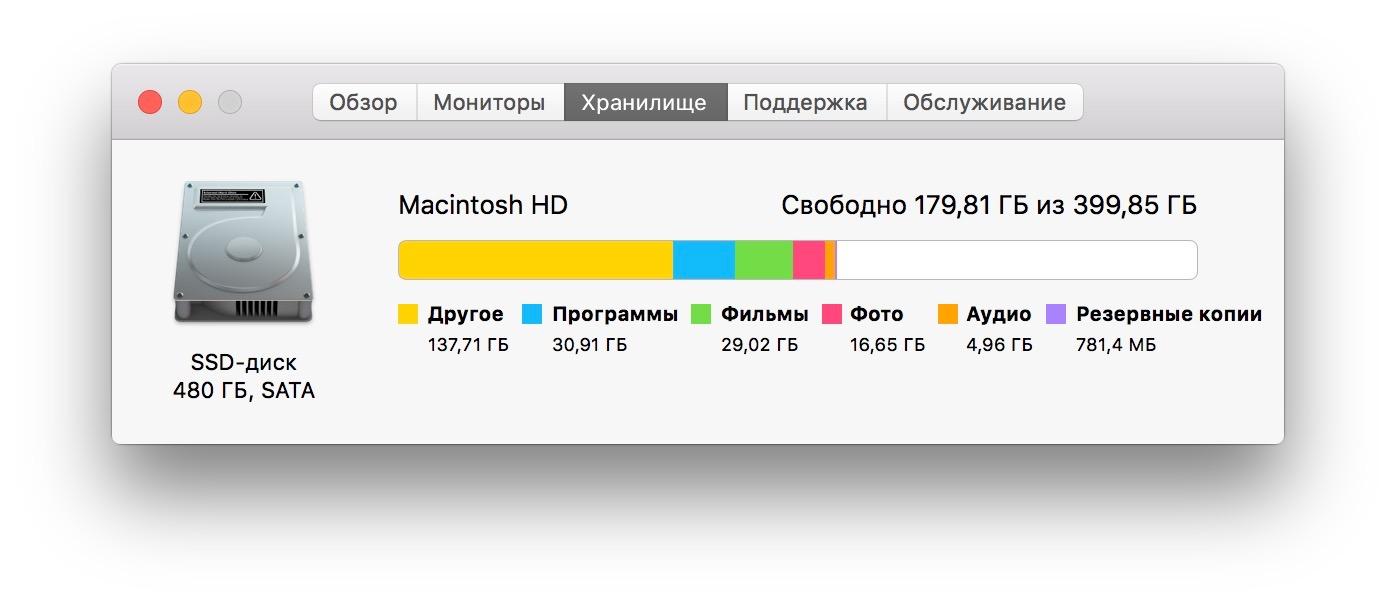
Первый недостаток, который многим может показаться серьезной проблемой – ограниченный срок жизни SSD. Дело в том, что флеш-память имеет определенное количество циклов перезаписи.
Цикл перезаписи – это момент, когда объем загруженных данных достигает объёма памяти накопителя, а точнее, когда оказываются заполненными все ячейки памяти на нём. Но не в буквальном смысле этого слова – от того, что вы будете удалять данные и оставлять на диске некоторое место, ничего не изменится.
Важен общий вес данных, записанных на него в течение всего срока службы.
Например, загрузил я файл размером 1 Гигабайт, затем удалил его и загрузил файл размером 2 Гб – и того уже 3 GB было записано на диск, пусть часть из них и была удалена.
К тому же, в связи с особенностями работы SSD, при счете нужно перемножать объем записанных на него данных в 9-10 раз. Т.е. 3
Гигабайта – это почти 30, почти четверть цикла перезаписи диска вместимостью 120 Гигабайт. Однако это не точные цифры, я взял с запасом. На деле – все зависит от того, каким образом расходовалось пространство на накопителе.
Не стоит сразу пугаться, в среднем SSD рассчитаны на 3 года, а то и на 5 лет службы. Если конечно, не скачивать на них сотни гигабайт данных ежедневно.
Сказать с уверенностью, какой диск более долговечен – SSD или HDD, я, увы, не могу. Есть множество других нюансов, которые влияют на продолжительность их жизни. Но по устойчивости ко внешним воздействиям, явно выигрывает SSD.
Второй недостаток – цена.
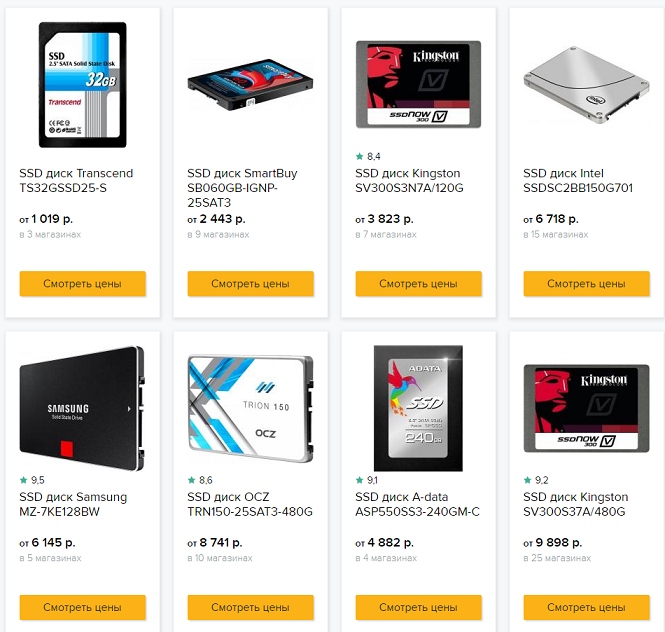
Цена SSD может быть в разы выше, чем стоимость винчестера той же вместительности. Наверняка, со временем, ситуация немного изменится, но сегодня такой диск выгоднее брать для ПК как дополнительный, установить на него операционную систему и некоторые приложения, а все остальное хранить на HDD.
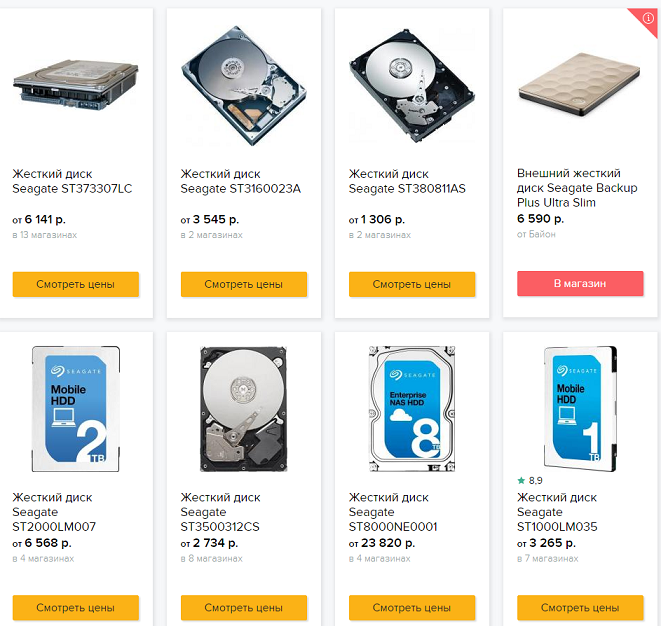
Ну и наконец, последняя проблема SSD, которая вскоре, наверняка, решится – максимальный объем памяти. SSD появились намного позже винчестеров, и пока даже лучшие из доступных моделей не могут вмещать столько данных, сколько влезет в HDD, относящийся к высокой ценовой категории. Но это, скорее всего, лишь вопрос времени. Можно, попросту, использовать сразу несколько запоминающих устройств.
 Вот этот ссд стоит 11.000 $
Вот этот ссд стоит 11.000 $
Вот характеристикa
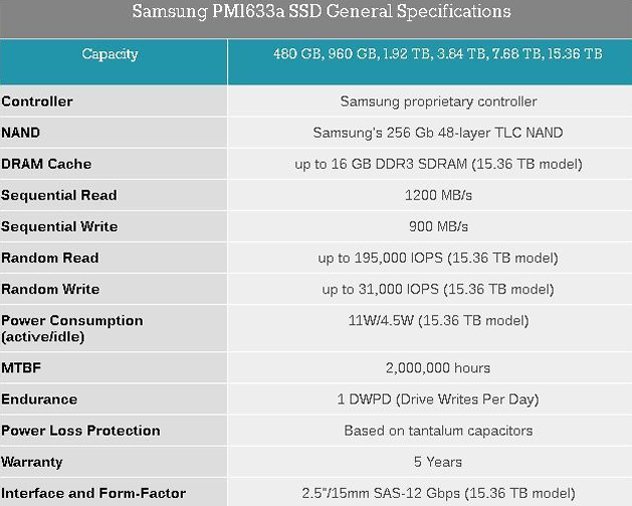
Заключение.
На данный момент, мне не кажется, что покупка ПК или ноутбука с SSD будет хорошей затеей для обычного пользователя. Как-никак, его цена в разы выше стоимости старого доброго винчестера. Кто-то посчитает отличия этих двух типов накопителей важными для себя. Например, геймеры очень любят приобретать дорогое оборудование, даже при незначительном выигрыше в быстродействии системы.
Однако, на скорость игр, т.е на частоту кадров, наличие SSD накопителя повлиять не должно.
В общем, без особой надобности, покупать SSD в качестве единственного внутреннего жесткого диска, я пока не советую. А вот как второй накопитель, он вполне может себя оправдать.
HDD или SSD — что выбрать?

«На SSD всё летает» — слышали такое? Компактные, быстрые, современные — казалось бы, пора уже поменять старый жестак на новенький твердотельник. Но не торопитесь. Рассмотрим подробно оба вида накопителей и определим, для каких задач разумно использовать HDD, а где предпочтение лучше отдать SSD.
Жесткий диск
Жесткий диск (или HDD) — устройство хранения данных, принцип записи информации в котором заключается в намагничивании областей на поверхности магнитных дисков (пластин). Магнитный диск представляет собой поверхность, изготовленную из алюминия, керамики или стекла с нанесенным на нее слоем ферромагнетика.
Для организации хранения данных магнитный диск разбивается на дорожки и сектора, а совокупность дорожек, расположенных одна над другой (на нескольких магнитных дисках), называется цилиндром.

В зависимости от объема памяти, внутри корпуса HDD могут находиться до восьми пластин. Пластины крепятся к шпинделю, вращающемуся со скоростью от 4 до 15 тысяч оборотов в минуту (rpm). Запись и чтение информации с пластины осуществляется при помощи магнитной головки.
За управление работой HDD отвечает электронная плата управления. На ней размещены центральный процессор с интегрированной ПЗУ, сервоконтроллер, кэш-память. Объем кэш-буфера в современных HDD достигает 512 МБ.

В зависимости от типоразмера жесткие диски можно разделить на две группы: 2.5-дюймовые HDD и 3.5-дюймовые. Из-за меньших габаритных размеров первые нашли массовое применение в ноутбуках. Диски формата 3.5″ повсеместно применяются в персональных компьютерах, сетевых хранилищах и системах видеонаблюдения.


В зависимости от области применения жесткие условно делятся на несколько классов:
1) Жесткие диски для персонального компьютера
2) Диски для NAS
3) Серверные HDD
4) Для систем видеонаблюдения
Твердотельный накопитель
Твердотельный накопитель (или SSD) — устройство, использующее для хранения информации флеш-память.
Существует 4 типа флеш-памяти применяемых в SSD:
- SLC (Single-Level Cell) — память с одноуровневой структурой ячеек. В ячейке SLC памяти может храниться только 1 бит. SLC-память характеризуется высокой надежностью и скоростью доступа к данным, большим числом циклов перезаписи, а также высокой стоимостью (цена за 1 ГБ памяти).
- MLC (Multi-Level Cell) — память с многоуровневой структурой ячеек. В одной ячейке MLC памяти может храниться 2 бита. MLC память обладает меньшей надежностью и выносливостью (количество циклов перезаписи), но при этом и стоит дешевле чем SLC.
- TLC (Triple-Level Cell) — память с тремя битами в ячейке. Следующая ступень развития флеш-памяти. Обладает меньшим количеством циклов перезаписи и скоростью доступа к данным. Но цена за гигабайт памяти гораздо ниже, чем у MLC.
- QLC (Quad-Level Cell) — память с возможностью хранить 4 бита в одной ячейке. Последняя (на текущий момент) ступень развития флеш-памяти. По сравнению с предшественниками, обладает меньшей надежностью и скоростью доступа к данным, но гораздо привлекательнее по соотношению стоимость/объем памяти.

Помимо различных типов ячеек для флеш-памяти существует такое понятие, как многослойность. До определенного момента времени производитель наращивал емкость кристалла памяти за счет увеличения количества бит в одной ячейке и уменьшения физического размера ячейки (техпроцесс). Но бесконечно уменьшать размер ячеек нельзя, как и увеличивать их плотность.
На смену двумерной (планарной) памяти пришла трехмерная многослойная память 3D NAND. Сейчас производители освоили процесс производства 96-слойной флеш-памяти 3D NAND, а также представили образцы 128-слойной флеш-памяти.

Кроме типа флеш-памяти есть еще один важный момент, на который необходимо обратить внимание при выборе SSD накопителя — используемый контроллер.
Контроллер управляет операциями чтения/записи данных в ячейки памяти, следит за их состоянием, выполняет коррекцию ошибок, выравнивание износа ячеек, а также другие вспомогательные функции.
В зависимости от используемого контроллера, показатели скорости работы двух SSD, построенных на одной и той же памяти, могут значительно различаться в пользу накопителя с более современным контроллером.
На момент написания статьи актуальными котроллерами являются: SMI SM2263XT, SMI SM2262EN, Phison PS5012-E12, Phison PS5008-E8, Realtek RTS5762, RTS5763DL, Marvell 88ss1093, Samsung Phoenix.

1) SSD накопители SATA — подключаются по интерфейсу SATA3, скорость линейной записи достигает 500 Мбайт/с, чтения — 540 Мбайт/с. Данные накопители можно встретить в ПК и ноутбуках средней ценовой категории.

2) SSD накопители M.2.
2.1) Без поддержки NVMe — подключаются в M.2 разъем, скорость линейной записи достигает 530 Мбайт/с, чтения — 560 Мбайт/с.

2.2) С поддержкой NVMe — подключаются в M.2 разъем, скорость линейной записи достигает 2500 Мбайт/с, чтения — 3400 Мбайт/с. Встречаются в компьютерах и ноутбуках средне-высокого ценового диапазона.

3) SSD накопители PCI-E — подключение выполняется через разъем PCI-E(в большинстве своем это адаптер PCI-E в который установлен SSD M.2 с поддержкой NVMe), скорость линейной записи может достигать 3000 Мбайт/с, чтения — 3400 Мбайт/с.
Что лучше?
Несмотря на все прелести SSD, твердотельники пока не могут полностью вытеснить HDD с рынка. И вот почему:



